Le app Microsoft Defender for Cloud ora proteggono le app cloud direttamente in Edge for Business
2 minuto. leggere
Edizione del
Leggi la nostra pagina informativa per scoprire come puoi aiutare MSPoweruser a sostenere il team editoriale Per saperne di più
Note chiave
- Microsoft Defender per app cloud ora protegge le app cloud direttamente in Edge for Business.
- Ciò elimina la necessità di proxy, migliorando potenzialmente la sicurezza e le prestazioni.
- Gli amministratori possono impostare policy di sessione granulari per limitare le azioni e proteggere i dati sensibili.
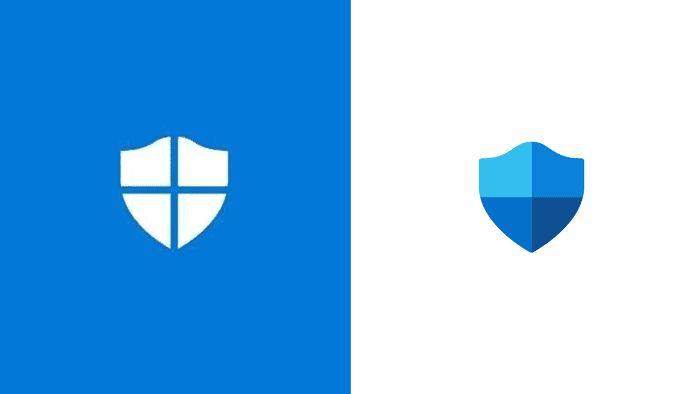
Microsoft sta espandendo la portata dei suoi Servizio Defender per app cloud per includere app cloud basate su browser a cui si accede tramite il browser Edge for Business. Questa integrazione ha migliorato la sicurezza e semplificato il processo per le aziende.
In precedenza, Defender for Cloud Apps si affidava ai proxy per monitorare e proteggere l'utilizzo delle app cloud. Con il nuovo aggiornamento, il servizio ora utilizza i controlli integrati all'interno Bordo per le imprese, che elimina la necessità di proxy e quindi può migliorare le prestazioni.
Questa protezione basata su browser consente agli amministratori di implementare policy di sessione granulari. Queste policy possono limitare l'accesso alle app in base al rischio dell'utente (ad esempio, l'accesso da un dispositivo non gestito) e limitare azioni come download, caricamenti, copia, taglio e stampa durante una sessione.
Ad esempio, se un utente tenta di scaricare un file contenente informazioni sensibili da un sito di SharePoint utilizzando Edge for Business, Defender for Cloud Apps può bloccare automaticamente il download in base a policy predefinite, come spiegato qui. È importante sottolineare che queste restrizioni vengono implementate in modo trasparente in modo che la produttività degli utenti rimanga inalterata.
I criteri di sessione possono essere configurati nel portale Microsoft Defender. Gli amministratori della sicurezza possono seguire questi passaggi per creare una nuova policy di sessione:
- Dopo aver creato un criterio di accesso condizionale che applica il controllo della sessione di Defender for Cloud Apps, accedere alle app cloud -> Termini e Condizioni -> Gestione dei criteri nel portale Microsoft Defender. Quindi selezionare il Accesso condizionato scheda.
- Fare clic su Crea politica e seleziona Politica di sessione.
- Nel Politica di sessione finestra, assegna un nome alla tua policy, ad esempio Blocca il download di documenti sensibili in Box per gli utenti marketing.
- Sotto il Tipo di controllo della sessione campo, scegliere tra le seguenti opzioni:
- Seleziona Solo monitor se desideri solo monitorare le attività degli utenti. Questa selezione crea un criterio di solo monitoraggio per le app selezionate per tutti gli accessi.
- Seleziona Download file di controllo (con ispezione) se desideri monitorare le attività degli utenti. Puoi eseguire più azioni come bloccare o proteggere i download per gli utenti.
- Seleziona Blocca le attività per bloccare attività specifiche, che puoi selezionare utilizzando il Tipo di attività filtro.
Attualmente, solo Edge for Business offre l'integrazione con Defender for Cloud Apps. Microsoft non ha annunciato l'intenzione di estendere il supporto ad altri browser come Google Chrome.
Più qui.







